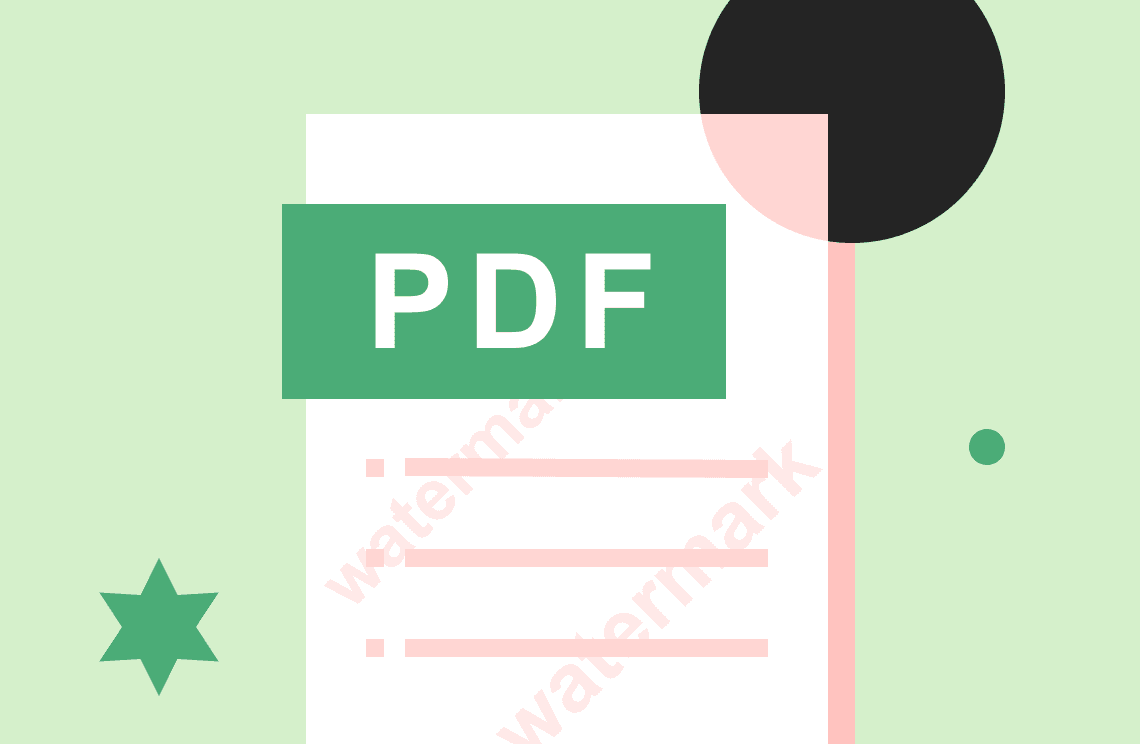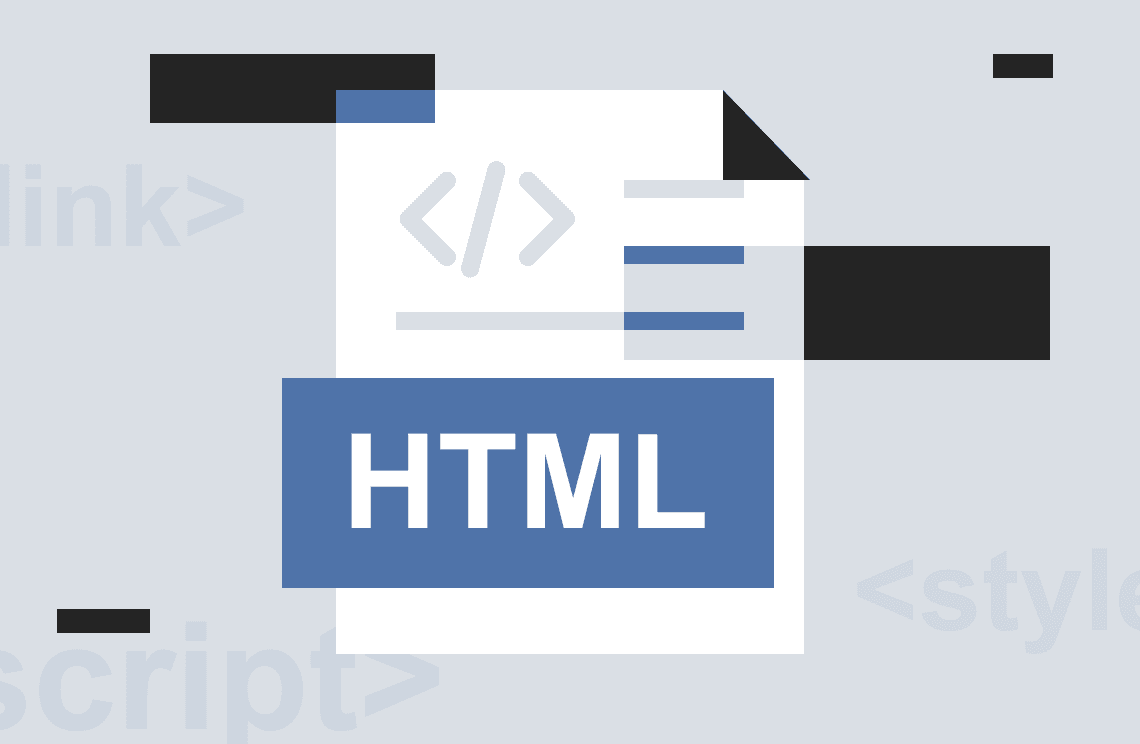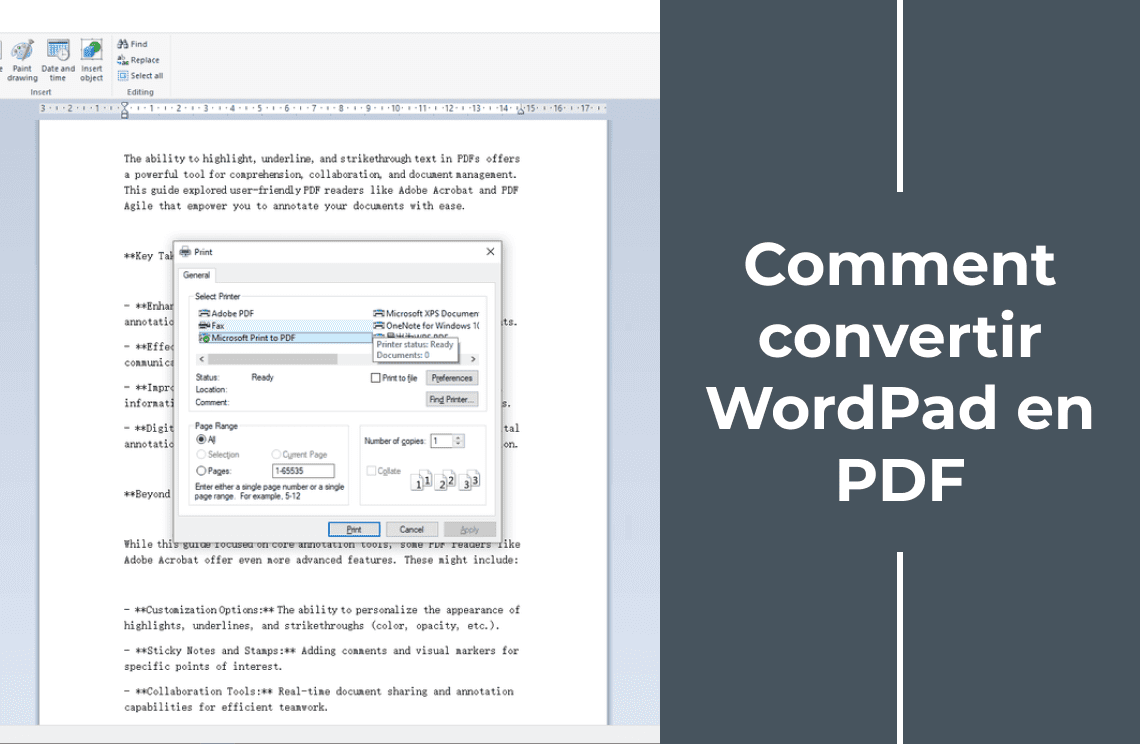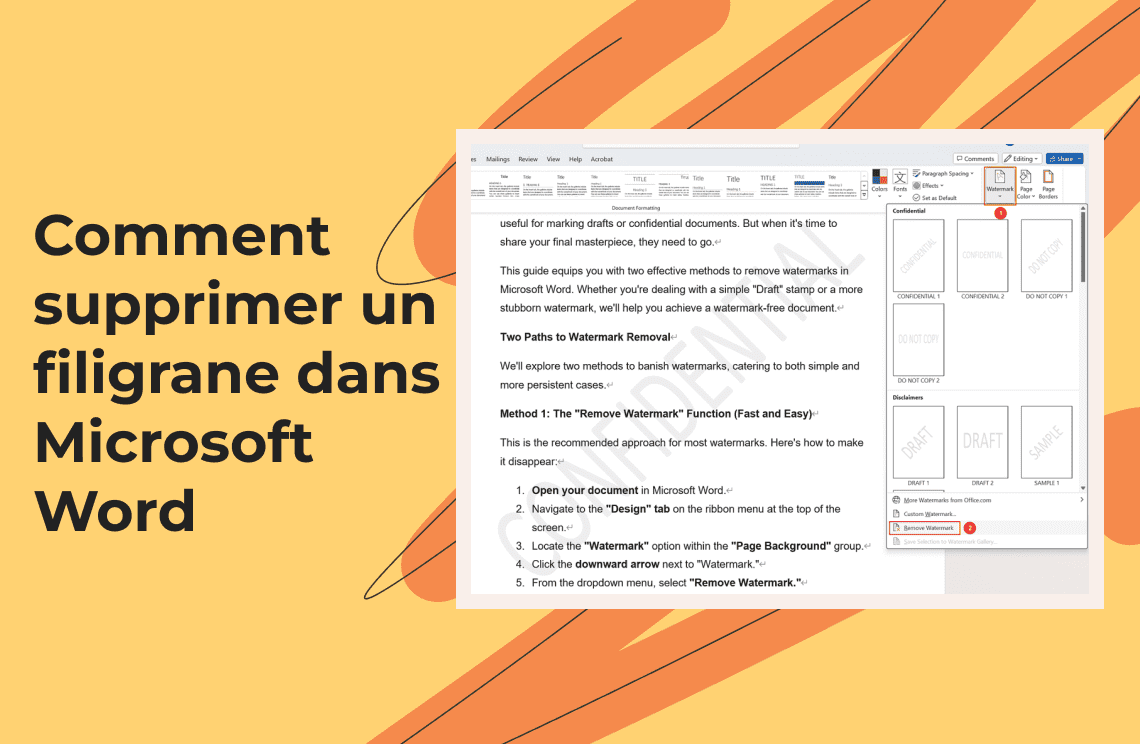Surligner dans un PDF est un excellent moyen d'attirer l'attention sur des informations importantes ou de prendre des notes pour vous-même.
Vous pouvez surligner, sélectionner ou faire tout ce que vous voulez avec un fichier PDF, mais il n'est pas toujours facile de supprimer le surlignage une fois que vous l'avez fait. Cet article va examiner comment vous pouvez utiliser un outil en ligne pour supprimer le surlignage d'un fichier PDF.
Le PDF est l'un des formats de fichier les plus populaires utilisés dans le monde entier. Un fichier PDF est une version électronique d'un document papier. Il vous permet de consulter le fichier sur votre ordinateur et de l'imprimer ensuite à l'aide de votre imprimante. Vous pouvez même transporter ces fichiers sur une clé USB ou une carte mémoire si vous le souhaitez. Mais malheureusement, un fichier PDF a certaines limitations. Ce n'est pas un fichier recherchable. Et si vous souhaitez surligner du contenu et ajouter une annotation, vous pouvez le faire.
Il existe plusieurs façons de supprimer les surlignages d'un PDF. Une méthode consiste à utiliser un éditeur PDF pour supprimer le surlignage. Une autre méthode consiste à utiliser un outil de suppression de surlignage.
Surligner du texte dans un PDF est un excellent moyen d'identifier rapidement des informations importantes, mais parfois vous pouvez vouloir supprimer les surlignages d'un PDF. Il existe plusieurs façons de le faire, selon le logiciel que vous utilisez.
Comment supprimer le surlignage d'un PDF en utilisant PDF Agile
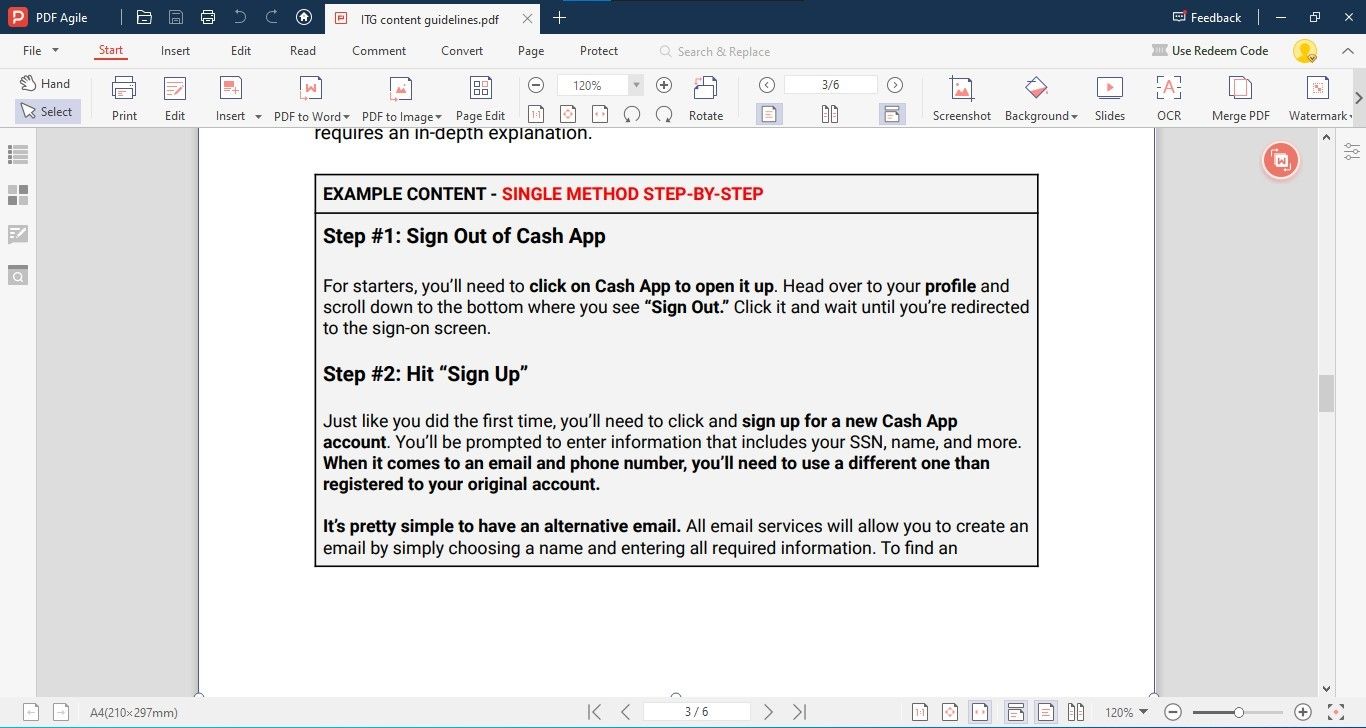
Avez-vous déjà rencontré un document au format PDF avec des surlignages jaunes partout ? Peut-être essayiez-vous de lire un article de recherche ou un article en ligne, et les surlignages étaient si distrayants que vous avez dû arrêter de lire. Ou peut-être essayiez-vous d'imprimer le document, et les zones surlignées ont fini par utiliser trop d'encre.
Heureusement, il existe un moyen facile de supprimer les surlignages des PDF en utilisant l'outil PDF Agile. Avec quelques clics seulement, vous pouvez effacer tous les surlignages de n'importe quel document PDF et le rendre plus facile à lire ou à imprimer.
Voici comment faire :
- Ouvrez votre fichier PDF dont vous souhaitez supprimer les surlignages dans PDF Agile.
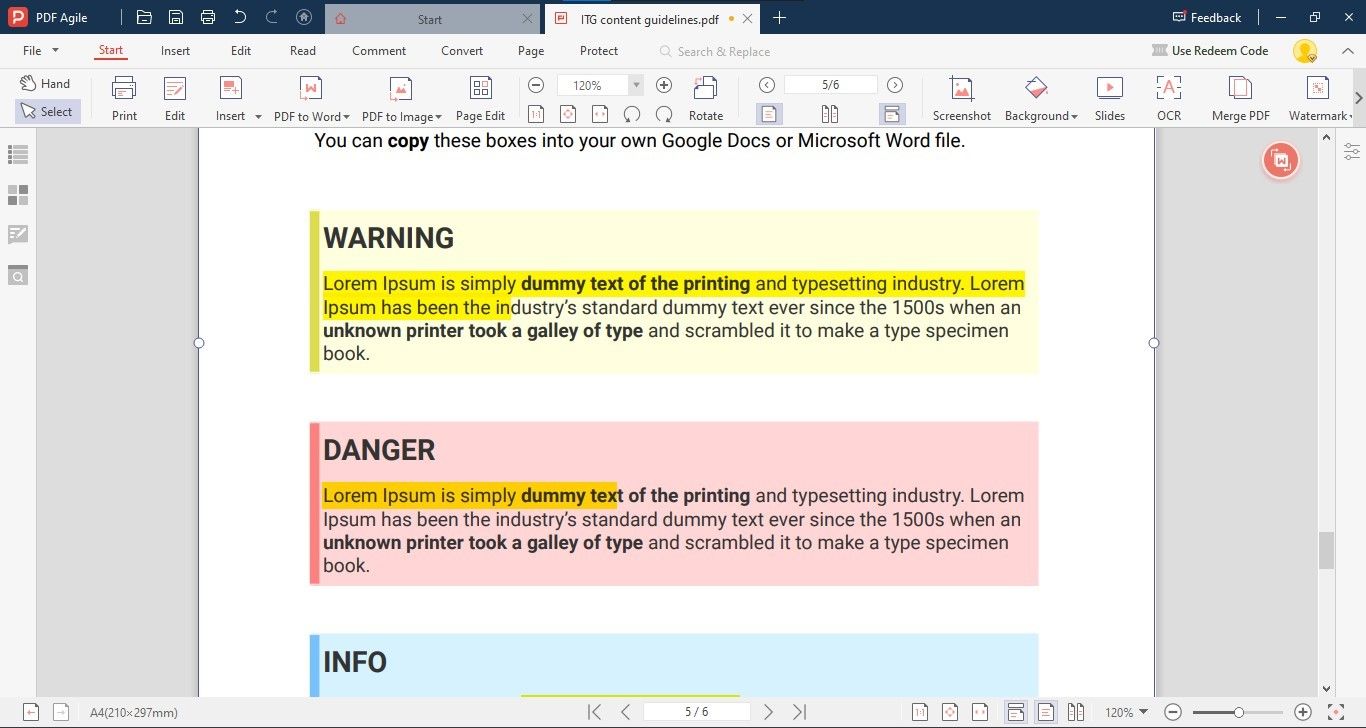
- Pour supprimer le surlignage d'un PDF, allez à n'importe quel texte surligné, faites un clic droit dessus, puis cliquez sur « Afficher tous les commentaires ».
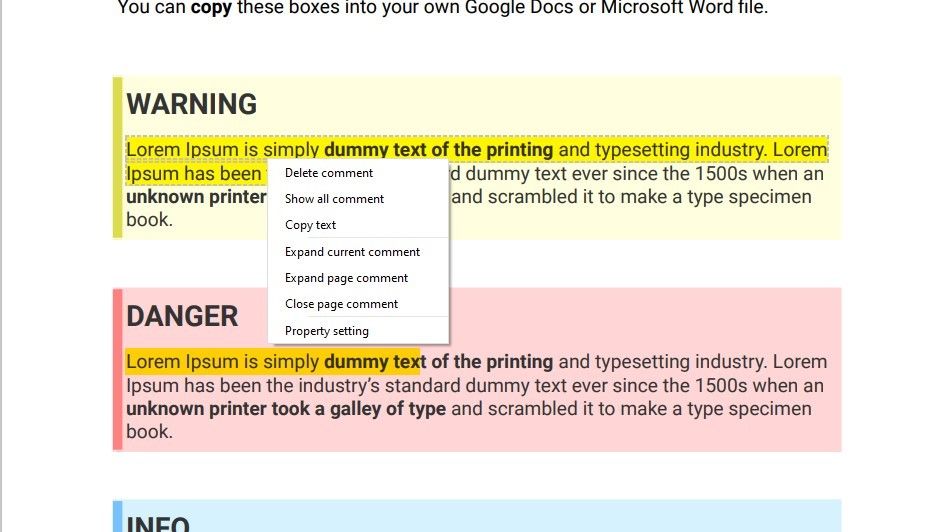
- Cela ouvrira une nouvelle boîte d'annotations. Vous y trouverez tous les surlignages du document.

- Faites un clic droit sur les surlignages que vous souhaitez supprimer du document et cliquez sur « Supprimer ». Cela supprimera le surlignage du PDF.
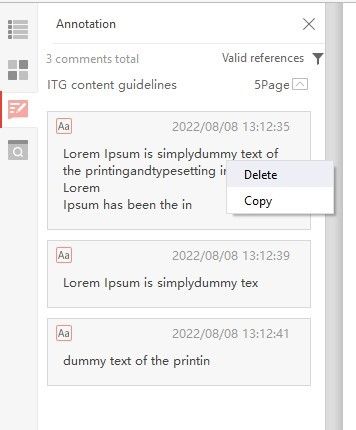
Avantages de l'utilisation de PDF Agile
Il y a de nombreux avantages à utiliser PDF Agile. PDF Agile aide les entreprises à créer, gérer et suivre facilement les documents de manière sécurisée et efficace. De plus, PDF Agile est hautement évolutif et peut être utilisé par des entreprises de toutes tailles. PDF Agile offre également un certain nombre de fonctionnalités qui peuvent aider les entreprises à améliorer leurs processus de gestion de documents, y compris le contrôle des versions, la sécurité des documents et la collaboration sur les documents.
Pourquoi vous devriez utiliser PDF Agile
Tout d'abord, c'est un excellent moyen de gérer vos documents PDF. Vous pouvez facilement ajouter, supprimer et réorganiser des pages dans votre document PDF avec PDF Agile. Deuxièmement, PDF Agile est très convivial. L'interface est simple et facile à utiliser. Troisièmement, PDF Agile est très abordable. Enfin, PDF Agile est un excellent moyen de partager vos documents PDF avec d'autres. Vous pouvez facilement partager vos documents PDF avec d'autres par e-mail ou sur les réseaux sociaux.
Il y a de nombreuses raisons pour lesquelles vous devriez utiliser PDF Agile. C'est un outil puissant qui peut vous aider à gérer vos documents PDF plus efficacement. Avec PDF Agile, vous pouvez facilement convertir des fichiers PDF vers d'autres formats tels que Word, Excel et PowerPoint et vice versa. Vous pouvez également fusionner plusieurs fichiers PDF en un seul document. De plus, PDF Agile peut vous aider à protéger vos documents PDF par mot de passe et à y ajouter des filigranes.
Autres fonctionnalités de PDF Agile
PDF Agile est un outil puissant qui vous permet de créer, éditer et convertir des documents PDF. Il offre également une variété d'autres fonctionnalités qui en font un outil essentiel pour quiconque doit travailler avec des PDF.
Certaines des autres fonctionnalités de PDF Agile incluent la possibilité de protéger vos PDF par mot de passe, d'ajouter des filigranes et de fusionner plusieurs PDF en un seul document. Vous pouvez également diviser un PDF en plusieurs parties, extraire des images d'un PDF et faire pivoter des pages. PDF Agile facilite le travail avec les PDF, et ses fonctionnalités en font un outil essentiel pour quiconque doit travailler avec des PDF.
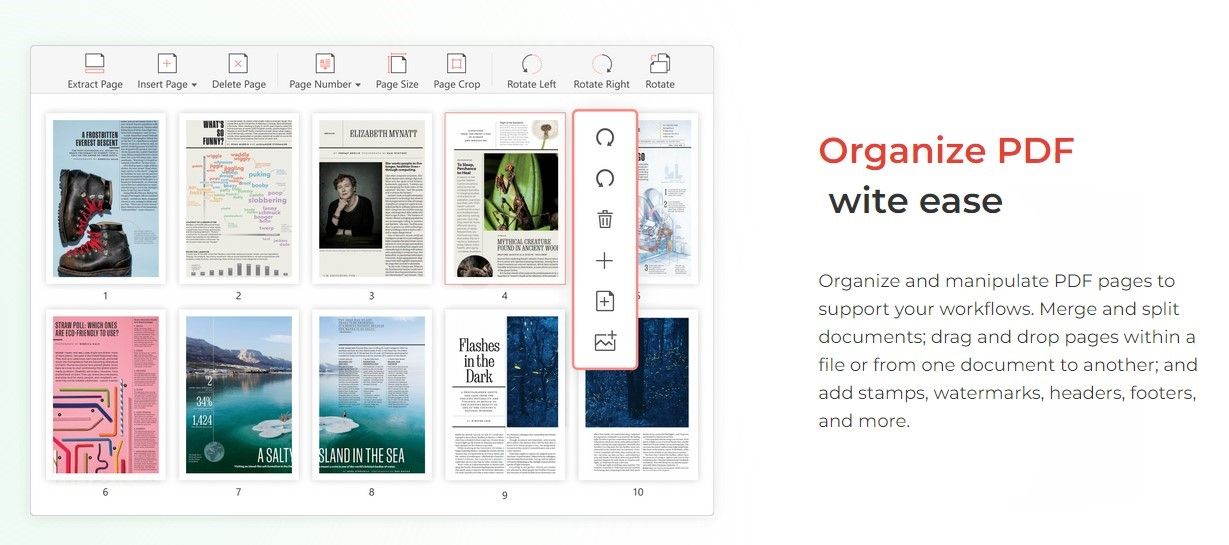
PDF Agile est un outil puissant qui offre une large gamme de fonctionnalités pour vous aider à gérer vos documents PDF. En plus des fonctionnalités mentionnées ci-dessus, PDF Agile vous permet également de :
- Afficher et éditer des PDF dans une variété de formats
- Ajouter, supprimer et réorganiser des pages
- Diviser et fusionner des PDF
- Protéger vos PDF avec une sécurité par mot de passe
- Convertir vos PDF vers et depuis d'autres formats de fichiers
- Remplir et enregistrer des formulaires PDF
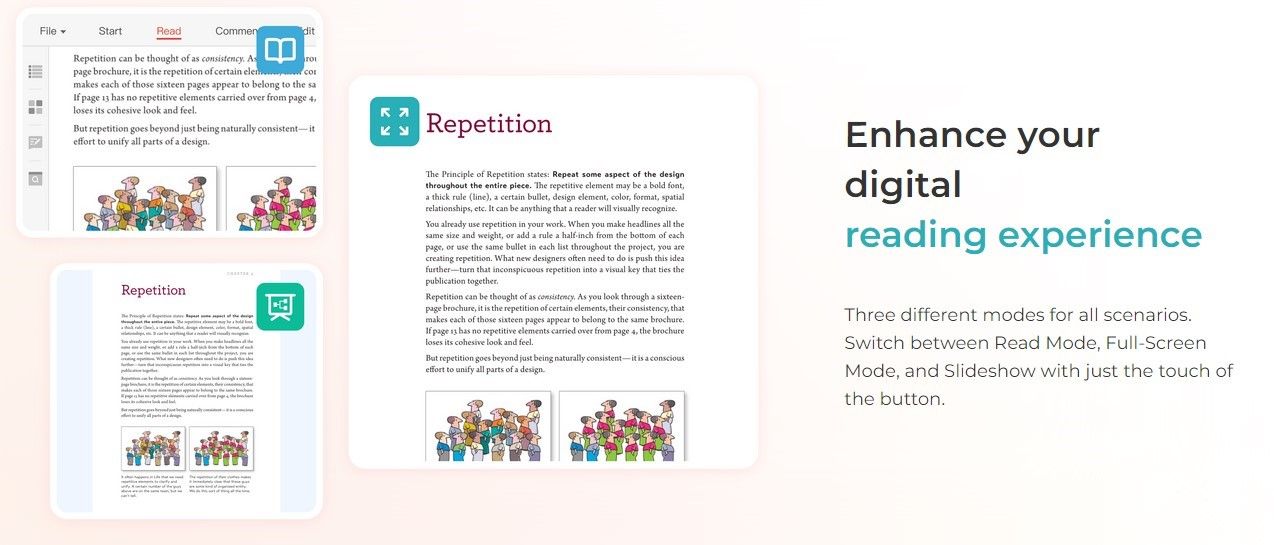
Avec PDF Agile, vous avez tout ce dont vous avez besoin pour travailler avec des PDF de manière rapide, efficace et sécurisée. Essayez-le aujourd'hui pour voir comment il peut vous aider à rationaliser votre flux de travail PDF.
Lorsque vous rencontrez des difficultés pour supprimer les surlignages d'un PDF, sachez que vous n'êtes pas seul et que beaucoup d'entre nous cherchent une solution pour supprimer les surlignages d'un PDF. Certains d'entre nous dépensent de l'argent pour des plug-ins et d'autres essaient de trouver le bon logiciel. Le fait est qu'il n'y a pas de bonne ou de mauvaise méthode pour supprimer les surlignages d'un PDF. Vous devez simplement être conscient que supprimer les surlignages d'un PDF n'est pas aussi difficile que vous le pensez. Il existe de nombreuses méthodes pour supprimer les surlignages d'un PDF et la première méthode consiste à supprimer tous les surlignages du PDF en une seule fois. Vous pouvez faire ce travail en utilisant des outils comme PDF Agile. En utilisant cela, vous pouvez supprimer les surlignages d'un PDF facilement.